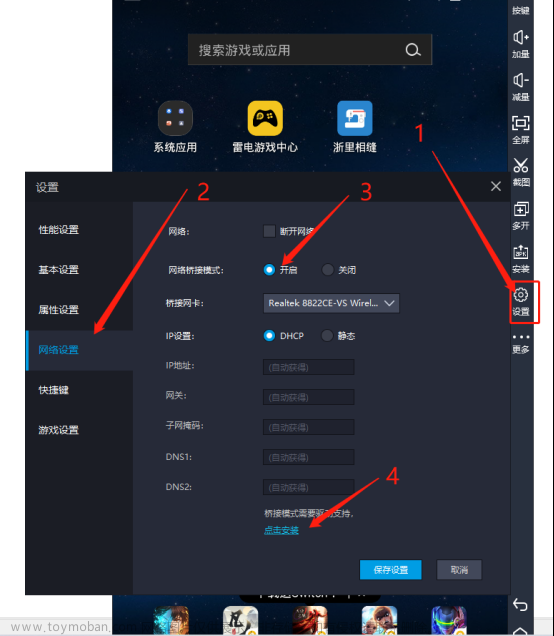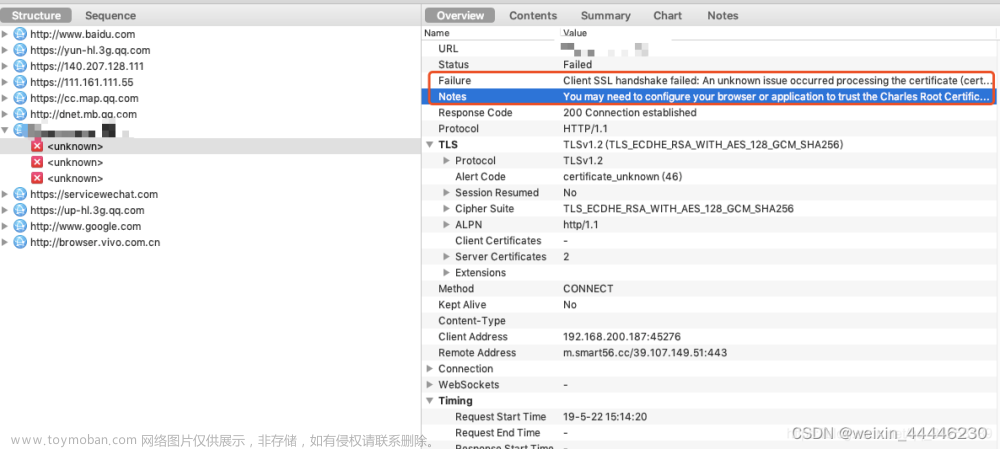一.安卓模拟器(雷电模拟器)抓包
1.1fiddler基本配置



1.2导出Fiddler证书
Tools -> Options -> HTTPS -> Actions -> Export Root Certificate to Desktop
在桌面上看到导出的FiddlerRoot.cer证书文件
1.3下载和安装openssl
openssl下载地址

git终端输入 openssl查看是否安装成功
1.4证书格式转换与重命名
1、将Fiddler cer证书转pem证书,输入如下命令进行转换:
openssl x509 -inform DER -in FiddlerRoot.cer -out FiddlerRoot.pem
2、用md5方式显示pem证书的hash值, 输入如下命令
openssl x509 -inform PEM -subject_hash_old -in FiddlerRoot.pem

从上面可以看到,将FiddlerRoot.pem文件命名为269953fb.0
cat FiddlerRoot.pem > 269953fb.0
将269953fb.0文件拖入雷电模拟器中
``
1.5将新命名好的.0文件,通过雷电模拟器4(需要开启ROOT权限)自带的文件管理器,将此文件放置到 /system/etc/security/cacerts
adb devices
adb shell
su
ls
cd /mnt/shared/Pictures
# 解决Read-only file system
mount -o rw,remount /system
mv 269953fb.0 /system/etc/security/cacerts/
cd /system/etc/security/cacerts/
chmod 777 269953fb.0

1.6重启雷电模拟器,在设置-安全-信任的凭据-系统中找到fiddler证书,则安装证书成功

1.6.给雷电模拟器设置全局代理
adb shell settings put global http_proxy <个人电脑IP>:8888
1.7重启雷电模拟器,即可发现能够使用fiddler进行抓包操作

二.ios真机(11为例)抓包
1.手机上配置代理
2.保证手机跟电脑在同一网络
3.然后手机安装抓包工具的证书,基本都可以抓到https的数据包
2.1查看手机WiFi所在的IP

2.2查看PC端ping能否得通手机IP

2.3查看手机安装根证书
操作步骤:
①使用手机的safari浏览器,输入网址http://<个人电脑内网IP>:8888/(就是您的PC端电脑IP地址+端口号),跳转到 Fiddler Echo Service 证书下载页;
②点击【FiddlerRoot certificate】,弹出“此网址尝试下载一个配置描述文件,您要允许吗?”,点击【允许】按钮;
③下载完成,弹出提示“已下载描述文件”;
④根据提示,回到手机的【设置】-【通用】中,找到“描述文件”,可以看到下载的证书在那里。


⑤选择安装文件,点击【安装】,根据提示完成安装即可。
注意!安装成功后,必须要回到【设置】-【通用】-【关于本机】中,对证书进行信任设置,否则会出现无法抓到包的情况
2.3安装完证书之后,设置手机代理
①进入【设置】,查看连接的WIFI,进入HTTP代理,设置为手动,然后填写服务器:输入fiddler的电脑ip地址192.168.8.109和端口8888,点击【存储】保存即可
2.4开始手机抓包

如果还是抓不到包,需查看一下是不是电脑的防火墙,是否没有允许Fiddler程序通过防火墙。勾选上允许,就可以了。


2.5完成测试后,需要恢复代理方式,并移除证书。

 文章来源:https://www.toymoban.com/news/detail-497206.html
文章来源:https://www.toymoban.com/news/detail-497206.html
参考:
https://blog.csdn.net/qq_43278826/article/details/124291040
https://www.pudn.com/news/62861a68ce083560b8d7b190.html
https://blog.csdn.net/weixin_40608713/article/details/114873070文章来源地址https://www.toymoban.com/news/detail-497206.html
到了这里,关于fiddler安卓模拟器与ios手机抓包的文章就介绍完了。如果您还想了解更多内容,请在右上角搜索TOY模板网以前的文章或继续浏览下面的相关文章,希望大家以后多多支持TOY模板网!